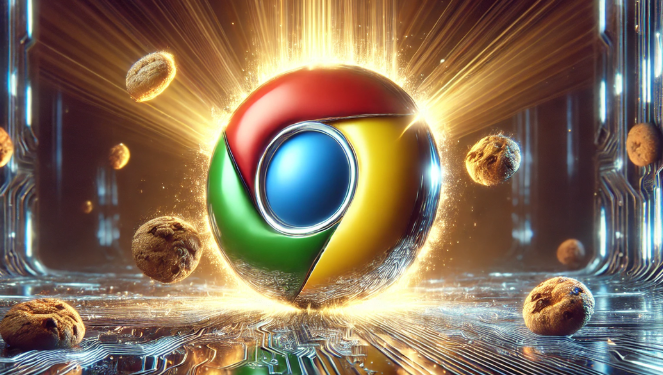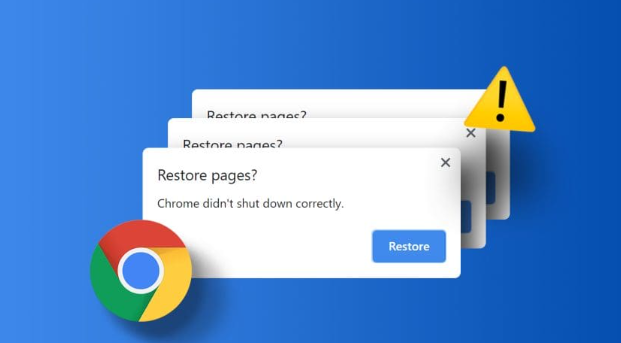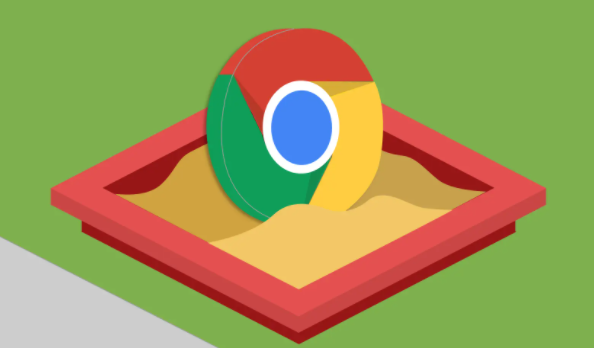详情介绍
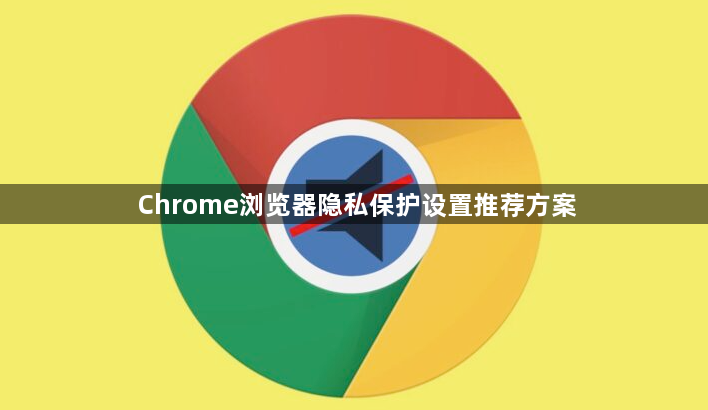
1. 启用隐身模式:点击Chrome菜单,然后选择“新建隐身窗口”。在隐身模式下,浏览历史记录、Cookies和其他网站数据不会被保存到本地设备上。但请注意,网站仍可能通过其他方式跟踪您的活动。
2. 管理Cookies设置:转到“设置”>“隐私和安全”>“网站设置”>“Cookies和站点数据”,然后选择“阻止第三方Cookies”。这样可以防止广告商通过第三方Cookie跟踪你的浏览习惯。
3. 使用“请勿跟踪”功能:在“设置”>“隐私和安全”下启用此功能。这个功能可以向网站发送一个信号,表明您不希望被跟踪。虽然这不是强制性的,但许多网站会尊重这一请求。
4. 清除浏览数据:在设置页面左侧栏中,点击“隐私和安全”,然后在右侧找到“清除浏览数据”部分。你可以根据自己的需求选择要清除的数据类型,如浏览历史记录、下载记录、缓存的图片和文件、Cookie及其他网站数据等。一般来说,为了达到较好的隐私保护效果,建议选择“全部时间”范围进行清除。
5. 增强安全防护:在“隐私与安全”页面,点击“安全”。向下滚动并启用“增强保护”选项,这将帮助Chrome阻止已知的恶意网站和广告。
综上所述,通过以上方法,你可以有效地解决Chrome浏览器隐私保护设置的问题。如果问题仍然存在,建议联系谷歌客服或专业技术人员寻求进一步帮助。